Мицрософт Оутлоок 2010: Постављање налога
Након инсталирања налога у програму Мицрософт Оутлоок, понекад морате засебно конфигурирати додатна подешавања. Такође, постоје случајеви када пружаоци поштанских услуга мијењају неке захтјеве, ау вези с тим је неопходно извршити измјене поставки налога у програму клијента. Хајде да сазнамо како конфигурирати налог у програму Мицрософт Оутлоок 2010.
Подешавање налога
Да бисте покренули конфигурацију, идите на део менија програма "Датотека".
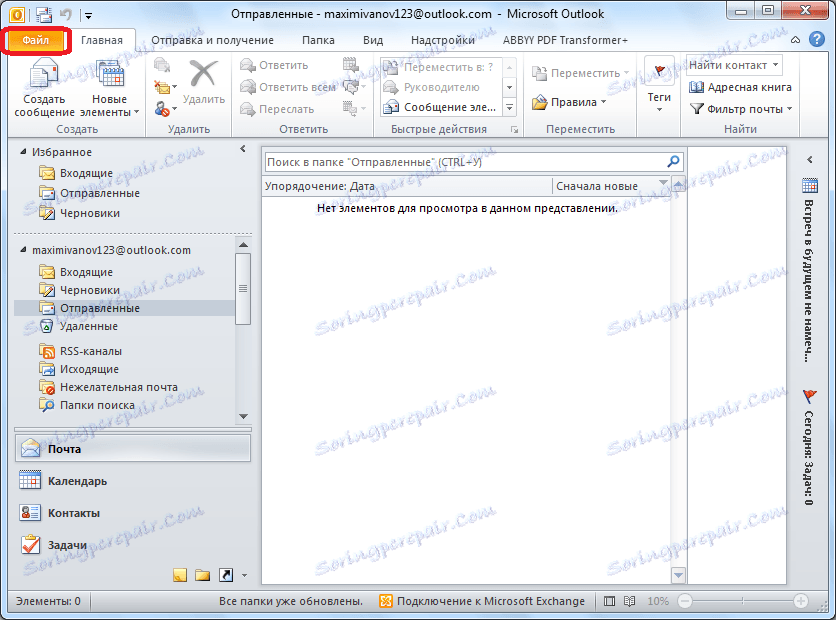
Кликните на дугме "Подешавања налога". На листи која се појављује кликните на исто име.
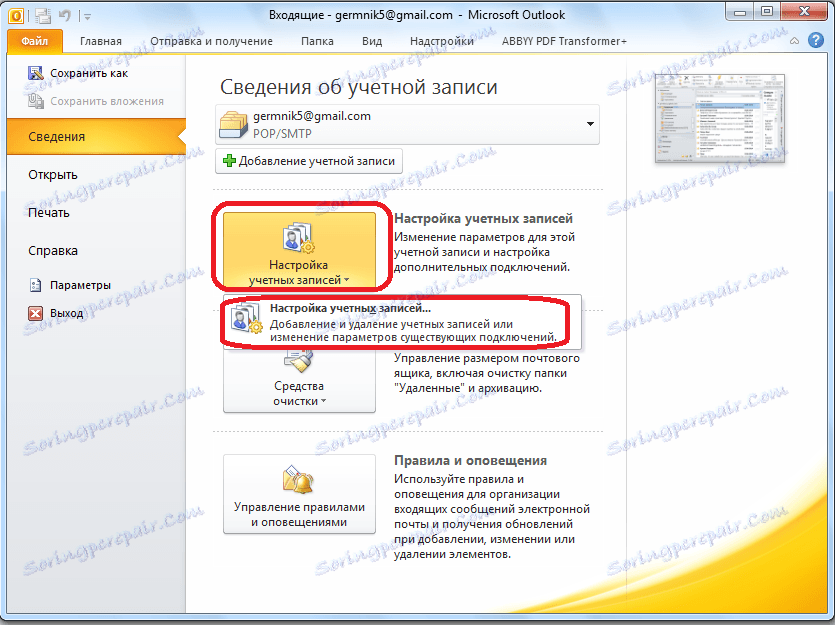
У отвореном прозору изаберите рачун који ћемо уређивати и двапут кликните на њега.
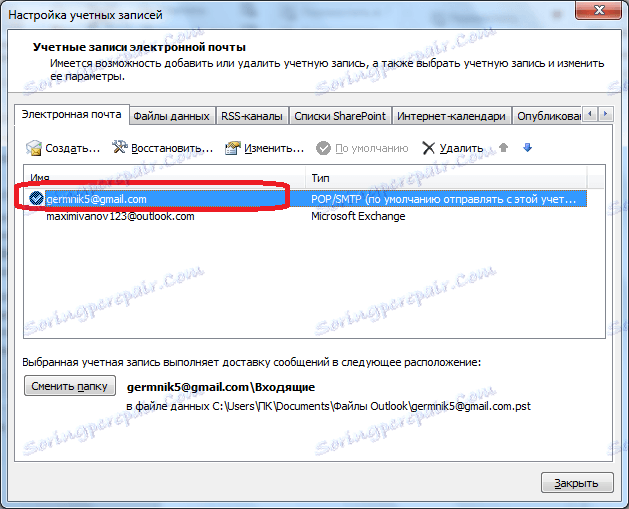
Отвориће се прозор подешавања налога. На врху, можете променити своје име и е-маил адресу у одељку "Информације о кориснику". Међутим, друго се ради само ако је адреса оригинално унесена погрешно.
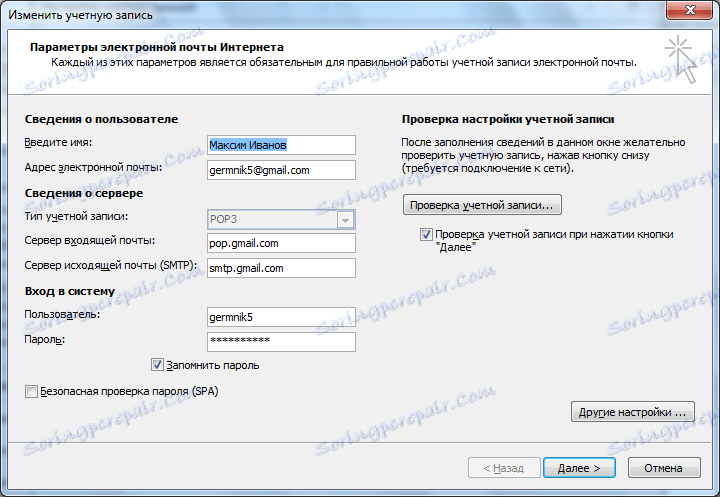
У колони "Информације о серверу" адресе адреса долазеће и одлазне поште се уређују, ако се оне промене на страни провајдера поштанске услуге. Али, уређивање ове групе поставки је изузетно ретко. Али тип налога (ПОП3 или ИМАП) не може се уопће уређивати.
Најчешће се уређивање врши у оквиру поставки "Пријава". Овде унесете пријаву и лозинку за пријављивање у маил налог на сервису. Многи корисници из безбедносних разлога често мењају лозинку на свој рачун, а неки извршавају процедуру за опоравак, јер су изгубили своје податке за пријављивање. У сваком случају, приликом промене лозинке на рачуну поштанске услуге, потребно је променити и на одговарајућем рачуну у програму Мицрософт Оутлоок 2010.
Поред тога, можете подесити или онемогућити лозинку (подразумевано укључено) у подешавања и осигурати верификацију лозинке (подразумевано онемогућено).
Када се изврше све промене и подешавања, кликните на дугме "Провера налога".
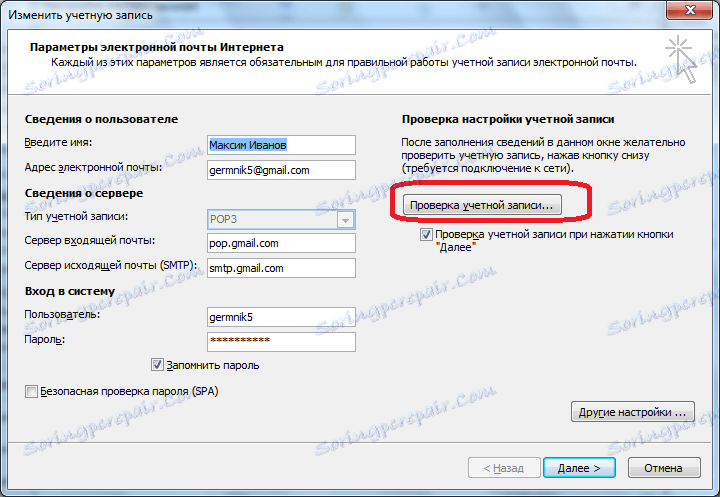
Постоји размјена података са поштанским сервером, а подешавања су синхронизована.

Друга подешавања
Осим тога, постоји и више додатних подешавања. Да бисте их ишли, кликните на дугме "Остале поставке" у истом прозору подешавања налога.
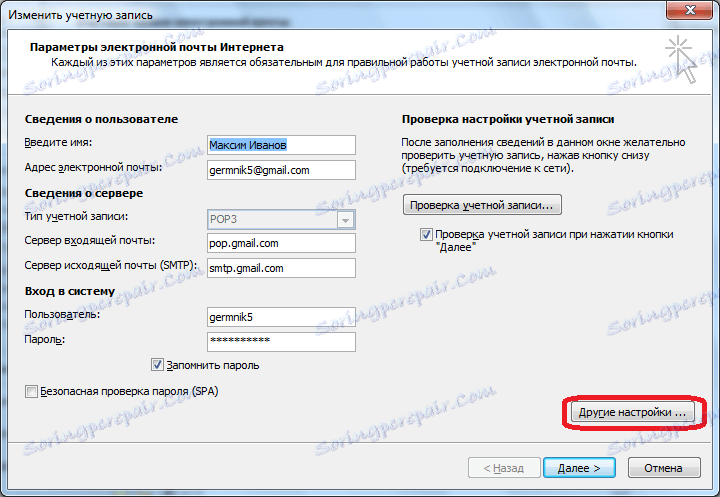
На картици Опште напредне поставке можете унети име за референце рачуна, информације о организацији и адресу одговора.
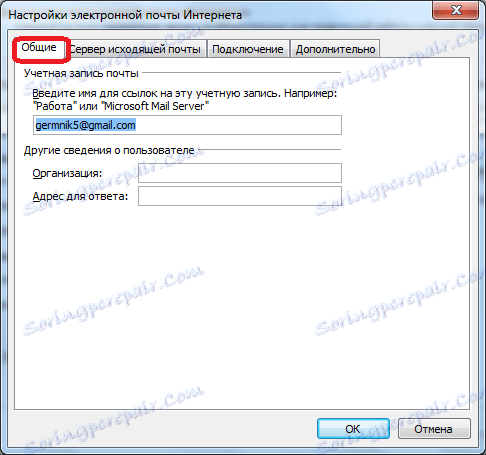
На картици Одлазни сервер унесете поставке за пријављивање на овај сервер. Могу бити слични онима који су били за долазни маил сервер, сервер се може пријавити прије слања, или му се може доделити посебна пријава и лозинка. Осим тога, он показује да ли СМТП сервер захтева аутентикацију.
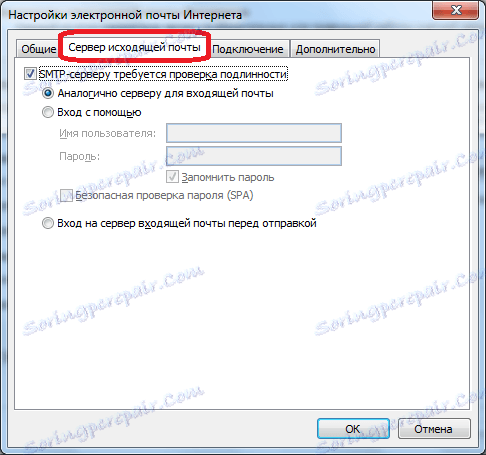
На картици Цоннецтион (Конекцију) изаберете врсту везе: преко локалне мреже, телефонске линије (у овом случају морате навести путању до модема) или путем диалера.
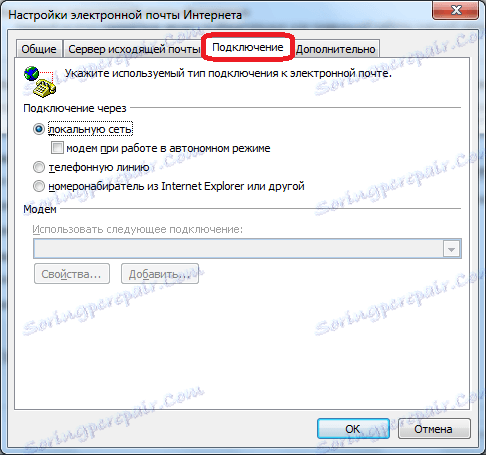
Картица "Напредно" одређује бројеве портова ПОП3 и СМТП сервера, дужину чекања сервера, врсту шифроване везе. Такође одређује да ли да чувају копије порука на серверу и период њиховог складиштења. Након што унесете сва потребна додатна подешавања, кликните на дугме "ОК".
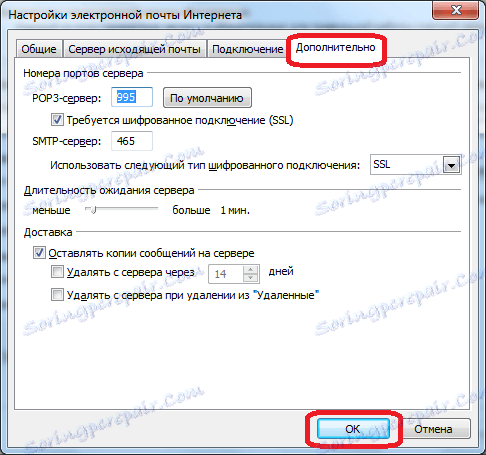
Назад у прозору главних поставки налога, како би промене ступиле на снагу, кликните на дугме "Следеће" или "Верификација рачуна".
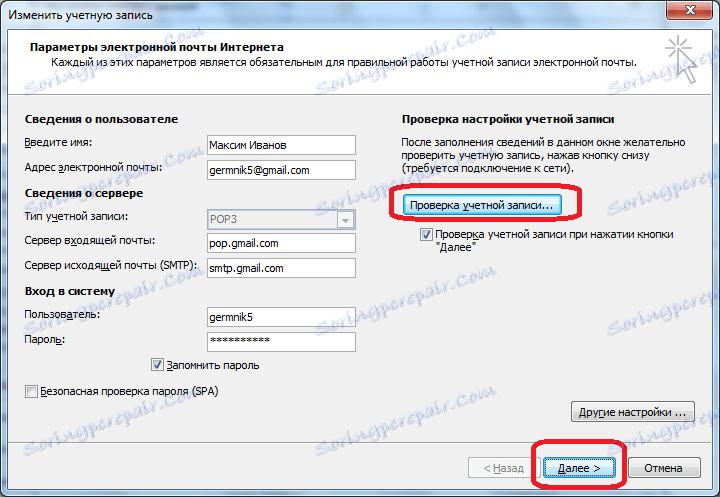
Као што видите, рачуни у програму Мицрософт Оутлоок 2010 су подијељени у два типа: основни и други. Увођење прве од њих је обавезно за било коју врсту везе, али се друга подешавања мењају у односу на подразумевана подешавања само у случају одређеног провајдера е-поште.